Để có trang in hợp lý em phải làm gì? Nêu các bước thực hiện?
Hãy nhập câu hỏi của bạn vào đây, nếu là tài khoản VIP, bạn sẽ được ưu tiên trả lời.


bạn tham khảo nha
b1:Bấm vào trang tính hoặc chọn trang tính bạn muốn xem trước.
b2:Bấm Tệp > In > In.
b3:Chọn các tùy chọn in bạn muốn sử dụng.
b4:Bấm vào In.
b5:Nếu bạn thích những gì mình thấy, hãy bấm In ở góc trên bên trái hoặc đóng cửa sổ trình duyệt hiển thị bản xem trước để quay lại và thực hiện thay đổi trước khi in.
chúc bạn học tốt nha
( ý hai mk ko hiểu nên ko thể giúp bạn đc. cho mk xin lỗi nha)

- Để có trang in hợp lý em phải làm : Thực hiện điều chỉnh ngắt trang.
- Các bước thực hiện:
+ Hiển thị trang tính trong chế độ Page Break Preview
+ Đưa con trỏ chuột vào vạch ngắt trang
+ Kéo thả đến vị trí thích hợp.

câu 1:
Bước 1: vào địa chỉ truy cập trang web
bước 2: gõ từ cần tìm kiếm thông tin
Bước 3: ENter
Bước4: tìm nội dung phù hợp
câu 2:
lợi ích:
Cung cấp kho kiến thức, thông tin khổng lồ; Kết nối tiện lợi, nhanh chóng và thú vị hơn; Mở ra cơ hội làm việc và kiếm tiền từ Internet; Đa dạng hóa và đơn giản hóa việc học tập; Mua sắm trực tuyến dễ dàng hơn;....
câu 3:
B1:Vào ứng dụng Gmail
B2:Nhấn vào biểu tượng ô vuông. để soạn thư.
B3:Nhập địa chỉ email người nhận.
B4.Bấm vào biểu tượng ảnh. và tick chọn các ảnh muốn gửi.
B5.Nhấn biểu tượng dấu mũi tên hướng lên. để gửi ảnh qua Gmail.
câu 4:
Để đăng nhập hộp thư điện tử, ta cần:
1. Truy cập trang web cung cấp dịch vụ thư điện tử.
2. Đăng nhập vào hộp thư điện tử bằng cách gõ tên đăng nhập, mật khẩu rồi nhấn Enter (hoặc nháy nút Đăng nhập).
* các bước thực hiện việc soạn thư mới và gửi thư:
1. Đăng nhập hộp thư điện tử
2.Muốn soạn thảo một thư mới, em cần đăng nhập vào hộp thư, sau đó nháy lên nút "COMPOSE" ("SOẠN") ở khung cửa sổ bên trái để mở cửa sổ soạn thảo:
để xem nội dung thư:
Theo chỉ dẫn trên trang này, có thể thực hiện những thao tác sau:
– Đọc thư:
+ Nháy chuột vào Hộp thư đến để xem danh sách các thư;
+ Nháy chuột vào phần tiêu đề của thư muốn đọc.
– Soạn thư và gửi thư:
+ Nháy chuột vào Soạn thư để soạn một thư mới;
+ Gõ địa chỉ người nhận vào ô Người nhận;
+ Soạn nội dung thư;
+ Nháy chuột vào nút Gửi để gửi thư.
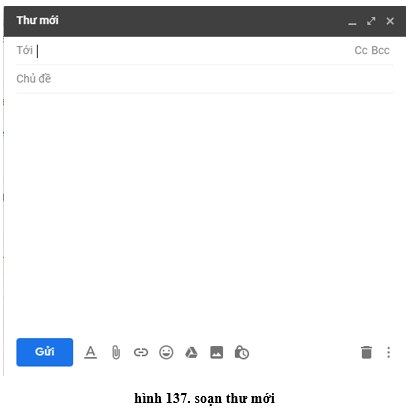
– Đóng hộp thư: Nháy chuột vào nút Đăng xuất để kết thúc khi không làm việc với hộp thư nữa.
3. Đăng xuất
Bước 1: truy cập vào địa chỉ https://mail.google.com từ trình duyệt web và đăng nhập vào tài khoản.
Bước 2: Nhấp vào hình đại diện chọn [Đăng xuất] (Logout)
câu 5:
Bước 1: Mở trình duyệt (chrome, cốc cốc, firefox, opera…)
Bước 2: Nhập địa chỉ máy tìm kiếm.
Bước 3: Nhập từ khóa tìm kiếm.
Bước 4: Lựa chọn kết quả tìm kiếm.
có gì sai mọi ngừoi góp ý nhé!
chúc cậu học tốt

2. Các bước để tạo một bảng:
-Chọn lệnh Table trên dải lệnh Insert
-Kéo thả chuột để chọn số hàng, số cột
Muốn chèn một cột ở bên trái:
-Đưa con trỏ soạn thảo vào một ô trong cột
-Trên dải lệnh Layout của dải lệnh ngữ cảnh Table Tools, nháy Insert Left: chèn một cột vào bên trái cột chứa ô có con trỏ soạn thảo

3:
Bước 1: Sau khi soạn thảo xong nội dung văn bản kích chọn Insert -> header & Footer -> Header -> lựa chọn định dạng header có sẵn để chèn tiêu đề đầu trang cho văn bản:
Bước 2: Nhập nội dung cho tiêu đề đầu trang theo ý muốn:
Bước 3: Tương tự tạo tiêu đề đầu trang, cách tạo Footer (tiêu đề cuối trang) thực hiện thao tác tương tự Insert -> header & Footer -> Footer -> lựa chọn kiểu Footer có sẵn:
Bước 4: Nhập nội dung Footer theo ý muốn:

1. Xem trước khi in (Print Preview) cho phép kiểm tra trước những gì sẽ đươc in ra nhằm mục đích giúp ta xem lại văn bản trước khi in, từ đó chỉnh sửa lại bố cục trình bày sao cho thích hợp, giúp tiết kiệm thời gian và công sức.
Sử dụng lệnh Page Layout trên dải lệnh view để xem trang tính trước khi in. Quan sát sự thay đổi của màn hình và các đối tượng trên tảng tính.
2
điều chỉnh hướng giấy in
Chọn PagePage
(Chọn PortraitPortrait cho hướng giấy đứng hoặc LandscapeLandscape cho hướng giấy ngang )
Các bước đặt lề
B1: mở dải lệnh Page Layout
B2: ở hộp thoại Page Setup chọn margins
B3: chọn Custom margins để tùy chỉnh lề.
B4: thay đổi số trong các ô trên để thiết đặt lề.
3. Sắp xếp dữ liệu là hoán đổi vị trí của các hàng của dữ liệu để giá trị dữ liệu trong một hay nhiều cột được sắp xếp theo thứ tự tăng dần hoặc giảm dần các cột cần sắp xếp cần phải có cùng kiểu dữ liệu
Các bước sắp xếp dữ liệu
B1: nháy chuột chọn một ô tô trong cột cần sắp xếp dữ liệu B2: chọn lệnh\(|^A_Z\) trong nhóm Sort & Filter của dải lệnh data để sắp xếp theo thứ tự tăng dần hoặc chọn lệnh \(||^Z_A\) trong nhóm Sort & Filter của dải lệnh data để sắp xếp theo thứ tự giảm dần
4.
Lọc dữ liệu là chọn và hiện thị dữ liệu thoả mãn yêu cầu đặt ra và ẩn những dữ liệu không thoả mản yêu cầu
Các bước cần thực hiện khi lọc dữ liệu là :
B1: Nháy chuột chọn một ô trong vùng có dữ liệu cần lọc.
B2: Nháy Data -> Filter -> AutoFilter (các mũi tên xuất hiện bên cạnh tiêu đề cột).
B3: Nháy vào nút tam giác ngược trên tiêu đề cột.
B4: Chọn giá trị để lọc.

Các bước thực hiện:
B1:Tra trên mạng
B2:áp dụng để thực hành ^_^


- Để có trang in hợp lý em phải làm : Thực hiện điều chỉnh ngắt trang.
- Các bước thực hiện:
+ Hiển thị trang tính trong chế độ Page Break Preview
+ Đưa con trỏ chuột vào vạch ngắt trang
+ Kéo thả đến vị trí thích hợp.